Manual de instrucciones HP 9085MFP 9085MFP - QUICK REFERENCE GUIDE
Lastmanuals ofrece un servicio comunitario para compartir, de archivos en línea, de búsqueda de documentación relacionada con la utilización de materiales o programas: folleto, instrucciones, folleto de utilización, guía de instalación, manual técnico... ¡NO OLVIDES LEER LAS INSTRUCCIONES ANTES DE COMPRAR!
Si el contenido de este documento corresponde al folleto, instrucciones, lista de instrucción, de instalación o de utilización, al manual, al esquema de montaje o a la guía que compras, no dudes en telecargarlo. Lastmanuals te permite acceder fácilmente a la información de las instrucciones HP 9085MFP. Esperamos que el manual HP 9085MFP te sea útil.
Lastmanuals permite descargar las instrucciones HP 9085MFP.
Puedes descargar las siguientes instrucciones anexas a este producto:
Manual de resumen: instrucciones de uso HP 9085MFP 9085MFP - QUICK REFERENCE GUIDE
Las instrucciones detalladas para la utilización aparecen en la Guía del usuario.
[. . . ] hp 9085 mfp (q3218a)
referencia rápida
Información de copyright © 2003 Copyright Hewlett-Packard Development Company, L. P. Queda prohibida la reproducción, adaptación o traducción sin consentimiento previo por escrito, salvo cuando lo permitan las leyes de derechos de autor. La información del presente documento está sujeta a cambios sin previo aviso. Las únicas garantías para productos y servicios de HP son las que se describen en las declaraciones de garantía explícitas que acompañan a dichos productos y servicios. [. . . ] La tecla ALMACENAR se resaltará automáticamente en la pantalla.
Recordatorio
Llegado a este punto, NO pulse REAJUSTAR; de lo contrario, el modo de pantalla de exposición se desactivará y no se podrán realizar escaneos del original colocado en la pantalla de exposición. 5 Seleccione las funciones de copia adicionales que desee.
Detalles
Es posible que debido a la presencia de condiciones incompatibles, el modo de copia seleccionado se desactive. En este caso, modifique los ajustes para que sean compatibles con el modo de copia que haya seleccionado. 6 7 8 Introduzca la cantidad de impresiones pertinente mediante el teclado numérico del panel de control. La imagen de la parte frontal de la copia de dos caras se escaneará en la memoria. Gire el original de la pantalla de exposición y pulse INICIAR.
Detalles
Repita este paso para escanear los originales que desee. El indicador de memoria situado en la parte superior derecha de la pantalla básica permite conocer la memoria disponible. Para suprimir los datos escaneados sin imprimirlos, pulse DETENER y, a continuación, toque CANCELAR en el menú emergente para asegurarse de que los datos se suprimen. 9 Toque ALMACENAR para salir del modo de almacenamiento. ALMACENAR volverá a la visualización normal.
10 Pulse INICIAR para comenzar la impresión. Se imprimirán todos los datos de la memoria. Pulse DETENER para detener el trabajo de impresión.
PRECAUCIÓN
Si, debido al número de impresiones seleccionadas, se supera la capacidad de la bandeja de salida de papel, del finalizador o de la unidad de recorte, retire las copias a medida que vayan saliendo; de lo contrario, el papel podría atascarse.
Procedimiento para realizar copias de dos caras de copias de una cara a partir de originales de dos caras
Utilice el RADF y seleccione el modo de copia 2 1 para realizar copias de una cara a partir de originales de dos caras. 1
Recordatorio
Toque 2 1 en la pantalla básica para resaltarlo.
Cuando se disponga a comenzar un nuevo trabajo de copia, asegúrese de que el RADF está correctamente cerrado y, a continuación, pulse REAJUSTAR. 2 Seleccione la dirección del conjunto de originales. Toque ORIGINAL ESPECIAL en la pantalla básica para que aparezca el menú emergente Original Especial y, a continuación, toque la tecla de dirección del original pertinente para resaltarla. Toque OK para volver a la pantalla básica. Seleccione las funciones de copia adicionales que desee.
3
ESWW
Copia a doble cara (copia de 2 caras)
21
Detalles
Es posible que debido a la presencia de condiciones incompatibles, el modo de copia seleccionado se desactive. En este caso, modifique los ajustes para que sean compatibles con el modo de copia que haya seleccionado. 4 5 Introduzca la cantidad de impresiones pertinente mediante el teclado numérico del panel de control. Coloque los originales cara arriba en el alimentador de documentos según la dirección del original que se haya especificado en el paso 2.
Sugerencia
Utilice el modo de almacenamiento de RADF si el número de originales supera los 100. Cuando la máquina está preparada, se inicia el escaneo de originales y la impresión de copias de una cara. Pulse DETENER para detener el trabajo de escaneo o impresión.
PRECAUCIÓN
Si, debido al número de impresiones seleccionadas, se supera la capacidad de la bandeja de salida de papel, del finalizador o de la unidad de recorte, retire las copias a medida que vayan saliendo; de lo contrario, el papel podría atascarse.
Utilización de las funciones opcionales del finalizador
Procedimiento para grapar
1 2 3 4 5 6 7 8 9 Cierre el RADF correctamente y, a continuación, pulse REAJUSTAR. [. . . ] Grapadora/Apiladora Finalizador multifuncional
2 1
8 Vuelva a colocar la apiladora en su posición original. Grapadora/Apiladora Finalizador multifuncional
9
Cierre la puerta del finalizador.
ESWW
Sustitución de cartuchos de grapas hp
45
46
5 Adición de cartuchos de tóner y de grapas
ESWW
6
Vaciado de la papelera
ESWW
47
Vaciado de la papelera
Cuando la papelera se llena, en la pantalla táctil aparece el mensaje "Trash basket of Punching unit is full / Please empty trash basket" (La papelera de la unidad de perforación está llena. Vacíela. ) o "Trash basket of Trimmer is full / Please empty trash basket" (La papelera de la unidad de recorte está llena. Vacíela. ) y el conjunto acabado se imprime sin perforación o sin recorte, aunque la copiadora esté en el modo de perforación o de recorte.
Unidad de perforación y unidad de perforación y plegado
1 Abra la puerta frontal de la unidad perforación y plegado en z por el asa de la puerta del finalizador.
2
Retire la papelera.
3
Vacíe la papelera.
48
6 Vaciado de la papelera
ESWW
4
Vuelva a colocar la papelera en su posición original y cierre la puerta frontal de la unidad de perforación/plegado en z con firmeza.
Unidad de recorte
1 Abra la puerta frontal de la unidad de recorte.
2
Retire la papelera.
3
Vacíe la papelera.
ESWW
Vaciado de la papelera
49
4
Vuelva a colocar la papelera en su posición original y cierra la puerta frontal de la unidad de recorte con firmeza.
50
6 Vaciado de la papelera
ESWW
7
Eliminación de atascos de papel
ESWW
51
Eliminación de atascos de papel
Cuando un papel se coloca de forma incorrecta, la copiadora detiene el proceso de copia y en la pantalla aparecen códigos que indican las áreas donde el papel está mal colocado. [. . . ]
CONDICIONES PARA DESCARGAR LAS INSTRUCCIONES HP 9085MFP Lastmanuals ofrece un servicio comunitario para compartir, de archivos en línea, de búsqueda de documentación relacionada con la utilización de materiales o programas: folleto, instrucciones, folleto de utilización, guía de instalación, manual técnico...

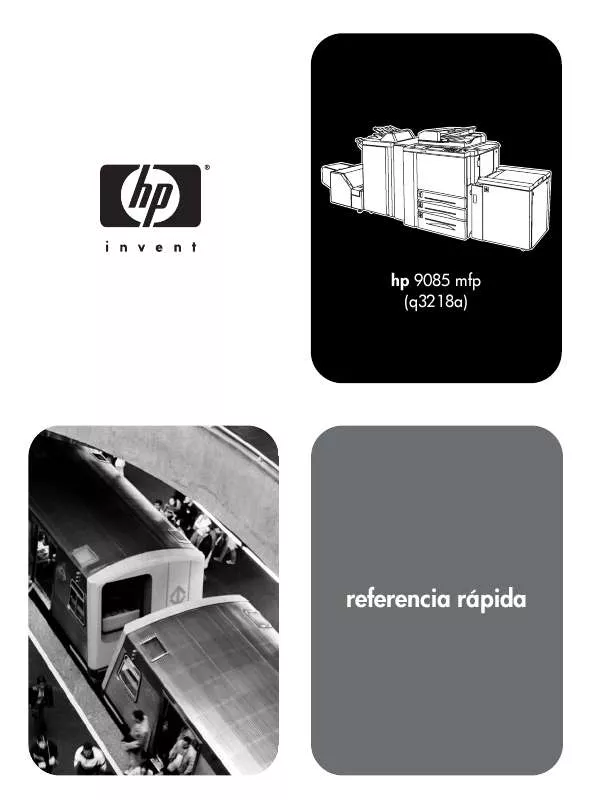
 HP 9085MFP 9085MFP - WALL POSTER (170 ko)
HP 9085MFP 9085MFP - WALL POSTER (170 ko)
 HP 9085MFP 9085MFP - SYSTEM ADMINISTRATOR GUIDE (48554 ko)
HP 9085MFP 9085MFP - SYSTEM ADMINISTRATOR GUIDE (48554 ko)
 HP 9085MFP (6080 ko)
HP 9085MFP (6080 ko)
 HP 9085MFP Reference Guide (1648 ko)
HP 9085MFP Reference Guide (1648 ko)
 HP 9085MFP Quick Reference (145 ko)
HP 9085MFP Quick Reference (145 ko)
 HP 9085MFP 9085MFP - WALL POSTER (145 ko)
HP 9085MFP 9085MFP - WALL POSTER (145 ko)
 HP 9085MFP 9085MFP - QUICK REFERENCE GUIDE (1648 ko)
HP 9085MFP 9085MFP - QUICK REFERENCE GUIDE (1648 ko)
 HP 9085MFP 9085MFP - SYSTEM ADMINISTRATOR GUIDE (6080 ko)
HP 9085MFP 9085MFP - SYSTEM ADMINISTRATOR GUIDE (6080 ko)
 HP 9085MFP LASERJET PRINTER FAMILY - PRINT MEDIA SPECIFICATION GUIDE (787 ko)
HP 9085MFP LASERJET PRINTER FAMILY - PRINT MEDIA SPECIFICATION GUIDE (787 ko)
